Informations utiles et recommandations

Avant d'entrer dans le vif du sujet, allons vous expliquer comment enregistrer un écran avec samsung, il me semble juste d'apporter quelques précisions à cet égard.
Premièrement, comme prévu au début de l'article, malheureusement, les smartphones de la société sud-coréenne, contrairement aux autres téléphones basés sur Android, n'intègrent pas de fonction pour enregistrer l'écran. Par conséquent, pour réaliser cette opération, il est nécessaire d'exploiter des applications spécifiques de développeurs tiers.
Les applications en question, cependant, sur les appareils équipés de 4.4 Android KitKat besoin du racine. Donc, si vous ne l'avez pas déjà fait, avant d'utiliser l'une des applications dont je vais vous parler, lisez mon tutoriel dédié à comment rooter Android, afin de déverrouiller votre appareil.
Au lieu de cela, en ce qui concerne les dispositifs basés sur Android 5.0 ou supérieur, pas de problème, l'enregistrement d'écran fonctionne même sans autorisations root. En ce qui concerne l'enregistrement d'écran à l'aide du ordinateur, il n'y a aucun obstacle ni avec Samsung basé sur une ancienne version d'Android ni avec les plus récentes.
Application pour enregistrer l'écran avec Samsung
Après avoir apporté les précisions nécessaires ci-dessus, nous pouvons enfin en venir au fait et savoir, par conséquent, lesquelles app vous pouvez profiter pour pouvoir enregistrer l'écran des appareils Samsung. Ci-dessous vous trouverez listés (et expliqués) ceux qui à mon humble avis constituent les meilleurs de la catégorie. Mettez-les à l'épreuve maintenant et vous ne le regretterez pas !
Enregistreur d'écran d'enregistrement
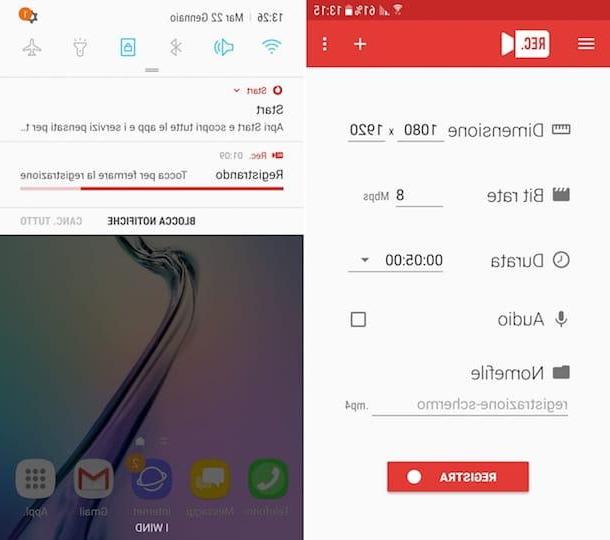
La première application que je veux recommander est Enregistreur d'écran d'enregistrement. Il est gratuit à télécharger et à utiliser, mais il comprend des bannières publicitaires. Pour les supprimer et pour obtenir d'autres fonctions supplémentaires, telles que la possibilité d'utiliser des préréglages prédéfinis supplémentaires pour les paramètres d'enregistrement, vous devez passer à la variante payante via des achats intégrés (au coût de 2,79 euros).
Pour l'utiliser, connectez-vous à la section appropriée du Play Store, appuie sur le bouton Installer et puis là dessus J âaccepte (si nécessaire). Ensuite, lancez l'application en appuyant sur le bouton Avri qui entre-temps est apparu sur l'écran ou en tapant sur son icône qui a été ajouté au tiroir (l'écran Android où toutes les applications sont regroupées).
A ce stade, ajustez vos préférences d'enregistrement, comme bon vous semble, en utilisant les menus Dimensions (c'est-à -dire la résolution), Débit binaire e Durée. Choisissez ensuite si vous souhaitez activer l'enregistrement audio en cochant la case Audio et indiquez le nom que vous souhaitez attribuer au fichier vidéo final en le tapant dans le champ sous l'élément Nom de fichier.
Enfin, cliquez sur le bouton S'inscrire pour commencer l'enregistrement, appuyez sur l'élément permettre en réponse à l'avertissement qui apparaît à l'écran pour permettre à l'application d'accéder aux photos, au contenu multimédia et aux fichiers sur l'appareil et appuyez sur le libellé Commencez maintenant. L'enregistrement d'écran commencera après un compte à rebours de 10 secondes.
Quand vous le souhaitez, vous pouvez arrêter l'enregistrement en appelant le cent notifications d'Android (en faisant glisser de haut en bas de l'écran) et en appuyant sur l'élément Touchez pour arrêter l'enregistrement. Alternativement, vous pouvez revenir à l'écran principal Rec Screen Recorder et appuyer sur le bouton Arrêter.
Tous les enregistrements sont sauvegardés au format MP4 dans le dossier / Rec / de l'appareil. Vous pouvez les voir en ouvrant l'application galerie (celui avec le fond orange et la fleur) que vous trouvez dans le tiroir et cherchez l'album REC.
Screen Recorder Mobizen
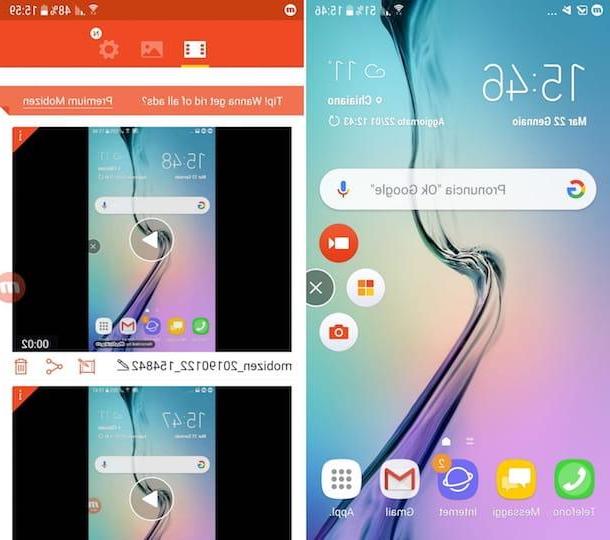
Comme alternative à l'application signalée dans les lignes précédentes, vous pouvez contacter Screen Recorder Mobizen pour enregistrer l'écran de votre smartphone Samsung : c'est l'une des solutions d'enregistrement d'écran les plus complètes disponibles pour Android.
Vous permet de faire des enregistrements vous permettant d'ajuster la qualité vidéo, de choisir d'activer ou non la caméra frontale et bien plus encore. Il vous permet également d'éditer le film après l'enregistrement et de le partager "à la volée". C'est gratuit, mais en créant un compte Premium (au prix de base de 1,79 euros/mois) vous pouvez obtenir des fonctions supplémentaires.
Pour utiliser l'application, téléchargez d'abord sa version spécifique pour les appareils Samsung en vous connectant à la section appropriée du Play Store, en appuyant sur le bouton Installer et sur ce J âaccepte (si nécessaire). Ensuite, lancez l'application en appuyant sur le bouton Avri qui entre-temps est apparu à l'écran ou en sélectionnant son icône qui a été ajouté au tiroir (l'écran Android où toutes les applications sont regroupées).
à ce stade, suivez le court tutoriel d'introduction qui vous est proposé, acceptez le conditions d'utilisation de l'application et appuie surIcône de l'enregistreur d'écran Mobizen pop-up sur le côté droit de l'écran, au premier plan. Appuyez ensuite sur le bouton avec le telecamera, appuie sur la voix permettre pour autoriser l'application à enregistrer de l'audio et appuyez sur Commencez maintenant. Après un compte à rebours de 3 secondes, l'enregistrement d'écran commencera.
Si vous souhaitez suspendre temporairement l'enregistrement, appuyez à nouveau sur l'icône de l'application sur le côté droit de l'écran et sélectionnez le bouton Pause, tandis que pour arrêter définitivement l'enregistrement, appuyez sur le bouton Arrêter.
Une fois l'enregistrement terminé, appuyez sur la voix Regarder une vidéo pour pouvoir lire immédiatement le film créé, en le sélectionnant dans l'écran qui s'ouvre (à partir duquel il est également possible d'éditer le film en appuyant sur le bouton relatif avec le film et le crayon), ou choisissez l'article fermer pour enregistrer le film sans le regarder. En appuyant plutôt sur la mention effacer vous pouvez annuler l'inscription.
Par défaut, toutes les vidéos des enregistrements sont enregistrées au format MP4 dans le dossier / Mobizen / appareil et sont visibles en ouvrant l'application galerie (celui avec le fond orange et la fleur) présent dans le tiroir, recherche de l'album MOBIZEN. Si vous souhaitez modifier ces paramètres et d'autres (qualité vidéo, paramètres audio, etc.), appuyez sur l'icône Mobizen sur le côté de l'écran, appuyez sur le bouton avec le quatre carrés, appuie sur le symbole deéquipement sur le nouvel écran qui apparaît et travaillez à partir de là .
AZ Screen Recorder
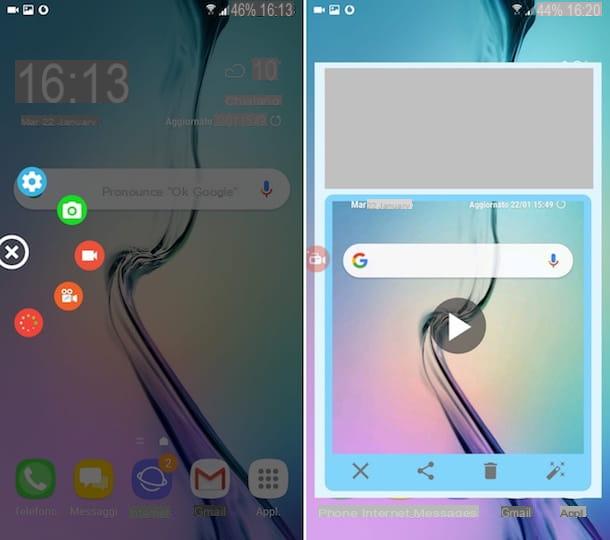
Une autre application que, à mon avis, vous feriez bien d'envisager pour enregistrer l'écran de votre téléphone Samsung est AZ Screen Recorder. Il est gratuit, n'a pas de limite de temps, n'affiche pas de superpositions de texte dans les vidéos enregistrées et est très simple à utiliser. Cependant, il propose des achats in-app (au coût de 3,29 â¬) pour supprimer les bannières publicitaires.
Pour l'utiliser, visitez la section appropriée du Play Store, appuyez sur le bouton Installer et sur ce J âaccepte (si nécessaire). Ensuite, démarrez l'application en appuyant sur le bouton Avri qui entre-temps est apparu sur l'écran ou en tapant sur son icône qui a été ajouté au tiroir (l'écran Android où toutes les applications sont regroupées).
à ce stade, vous verrez leicône de l'enregistreur d'écran AZ sur le côté gauche de l'écran. Si vous ne voyez pas le menu correspondant, appuyez dessus et sélectionnez le bouton avec le fond rouge et la caméra. C'est donc sur la voix Commencez maintenant, en réponse à l'avertissement qui apparaît sur l'écran, et l'enregistrement d'écran commencera après un compte à rebours de 3 secondes.
Si vous devez mettre l'enregistrement en pause, appelez le centre de notification d'Android (en faisant glisser de haut en bas de l'écran) et appuie sur le bouton Pause que vous trouverez sous le nom de l'application. Pour arrêter l'enregistrement, cependant, appuyez sur le bouton Arrêter.
Je signale également la possibilité de dessiner sur l'écran lorsque l'enregistrement est en cours. Pour cela, appuyez sur l'icône du crayon que vous trouvez à côté du nom de l'application après avoir ouvert le centre de notification, puis déplacez votre doigt sur l'écran pour commencer à dessiner. Si vous souhaitez modifier les couleurs, l'épaisseur du trait, annuler la dernière modification, tout supprimer ou quitter le mode dessin, appuyez sur le symbole du palette en haut de l'écran.
Une fois l'enregistrement arrêté, un aperçu de celui-ci s'affichera automatiquement. Vous pouvez ensuite lire la vidéo, la partager, la modifier ou la supprimer à l'aide des commandes disponibles.
Tous les films sont enregistrés au format MP4 dans le dossier / AzRecordrFreee / appareil et sont visibles en ouvrant l'application galerie (celui avec le fond orange et la fleur) présent dans le tiroir, recherche de l'album AzRecorderGratuit. Si vous le souhaitez cependant, vous pouvez modifier ce comportement et régler d'autres paramètres relatifs au fonctionnement de l'application en appuyant sur son icône à gauche de l'écran, puis sur le bouton avec leéquipement attaché au menu qui s'ouvre et agissant sur les options attachées au nouvel écran affiché.
Enregistrez l'écran Samsung à partir d'un ordinateur
Passons maintenant aux solutions grâce auxquelles il est possible d'enregistrer l'écran des téléphones portables Samsung en agissant de l'ordinateur. Vous trouverez ci-dessous ce que je pense être les ressources les plus intéressantes de la catégorie.
AirDroid (Windows / macOS)
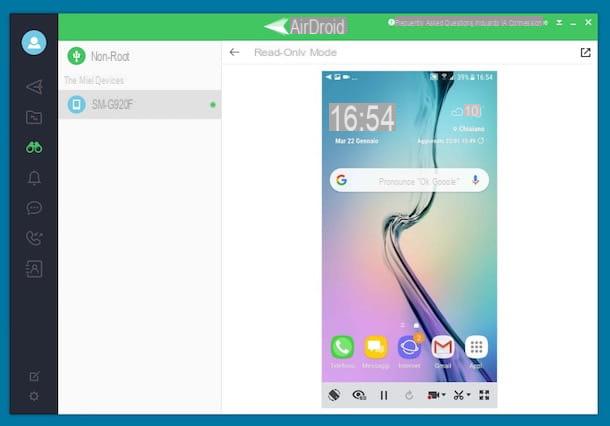
Le premier parmi les programmes pour enregistrer l'écran des appareils Samsung que je veux recommander est AirDroid. Il est compatible avec Windows et macOS et nécessite l'installation de l'application compagnon sur Android. Son objectif principal est de vous permettre de connecter facilement et sans fil des téléphones portables à votre ordinateur pour effectuer des opérations telles que le transfert de fichiers, la visualisation des notifications en temps réel et la gestion à distance. Par conséquent, il s'avère également utile pour l'objectif en question. Fondamentalement, il est gratuit, mais depuis le mobile, il propose des achats intégrés (à partir de 0,59 euros) pour débloquer des fonctions supplémentaires.
Pour l'utiliser, installez d'abord l'application AirDroid sur votre Samsung, en vous connectant à la section appropriée du Play Store, en appuyant sur le bouton Installer et sur ce J âaccepte (si nécessaire). Ensuite, visitez le site Web AirDroid à partir de votre ordinateur e créer un compte en remplissant le formulaire proposé à l'écran. Téléchargez ensuite le client de bureau en vous connectant à cette autre page du site de service. Pyjama suricône du système d'exploitation en cours d'utilisation sur votre ordinateur pour télécharger le fichier d'installation correspondant.
Une fois le téléchargement terminé, si vous utilisez Windows, ouvrez le fichier .exe obtenu et, dans la fenêtre qui apparaît sur le bureau, cliquez sur les boutons OK e Avanti. Appuyez sur les boutons J âaccepte e Installer et terminer la configuration en appuyant sur le bouton Fins. Si, par contre, vous utilisez MacOS, ouvrez le paquet .dmg continue, faites glisser leIcône AirDroid dans le dossier applications macOS, faites un clic droit dessus et sélectionnez l'élément Avri depuis le menu contextuel qui s'ouvre, pour démarrer le programme, en contournant toutefois les limitations qu'Apple impose aux applications de développeurs non certifiés (opération qui ne doit être effectuée qu'au premier démarrage).
Maintenant, prenez votre téléphone, démarrez l'application AirDroid en appuyant sur le relatif icône qui a été ajouté au tiroir (l'écran où vous trouvez les icônes de toutes les applications regroupées) et suivez la connexion à votre compte en appuyant sur le bouton Clients enregistrés. Alors, appuyez sur le bouton Continue et sur la voix permettre (deux fois) pour accorder à l'application les autorisations d'accéder aux fonctionnalités du smartphone, puis appuie sur les éléments Non e Non merci.
Il ne vous reste plus qu'à retourner sur votre ordinateur et cliquer sur l'icône avec le jumelles situé sur la barre de gauche dans la fenêtre du programme. Sélectionnez ensuite le Appareil Samsung et cliquez sur l'entrée Mode lecture seule (à droite). Sur le smartphone, un avertissement s'affichera pour autoriser l'accès de l'ordinateur à l'appareil : puis appuyez sur l'élément Commencez maintenant pour confirmer.
Une fois cela fait, sur l'écran de votre ordinateur, vous pourrez voir l'affichage de votre téléphone mobile de marque Samsung. Pour lancer l'enregistrement (au format MP4), cliquez sur l'icône avec le caméra vidéo placé en bas. Quand vous voulez, vous pouvez l'arrêter en cliquant à nouveau sur l'icône caméra vidéo.
Réflecteur (Windows/macOS)
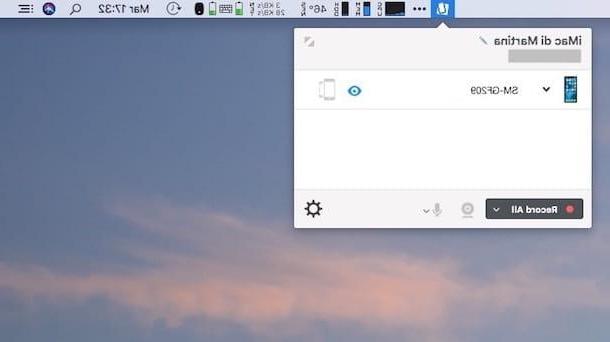
Réflecteur est un autre bon logiciel que vous pouvez utiliser pour enregistrer votre écran Samsung. Il fonctionne à la fois sur Windows et macOS et, en dehors des terminaux Android, il est également capable d'enregistrer l'écran de l'iPhone. Il profite des systèmes de transmission sans fil Google Cast et AirPlay, il suffit donc pour fonctionner que les deux appareils soient connectés au même réseau sans fil. Il coûte 14,99 $ mais est disponible dans une version d'essai gratuite qui dure 7 jours (mais avec un filigrane sur les films).
Pour télécharger Reflector sur votre ordinateur, connectez-vous au site Web du programme et cliquez d'abord sur le bouton Essayez gratuitement pendant 7 jours puis sur le lien relatif à OS vous utilisez sur votre ordinateur. Une fois le téléchargement terminé, si vous utilisez Windows, ouvrez le fichier .msi procède. Dans la fenêtre qui apparaît sur le bureau, cochez l'élément J'accepte les termes du contrat de licence et terminer la configuration en cliquant d'abord sur les boutons installer, Oui e finition. Démarrez ensuite Reflector en double-cliquant sur son lien qui a été ajouté au bureau.
Si, par contre, vous utilisez MacOS, ouvrez le paquet .dmg Je viens de l'avoir, faites glisser leicône de programme dans le dossier applications macOS, faites un clic droit dessus et sélectionnez l'élément Avri deux fois, pour démarrer le programme, en contournant toutefois les limitations qu'Apple impose aux applications de développeurs non certifiés (opération qui ne doit être effectuée qu'au premier démarrage).
Maintenant, vous devez activer la diffusion d'écran de smartphone via Google Cast, en sélectionnant votre ordinateur comme appareil cible. Pour cela, prenez votre Samsung, appelez le centre de notification (en faisant glisser de haut en bas de l'écran), appuie sur l'icône de Vue intelligente (celui avec l'écran et la flèche) et sélectionnez votre ordinateur sur l'écran Sélectionnez l'appareil.
A ce stade, cliquez sur le bouton Enregistrez tout situé dans la fenêtre Reflector de votre ordinateur et effectuez votre enregistrement (au format MP4). Quand vous le souhaitez, vous pouvez arrêter l'enregistrement en appuyant sur le bouton Arrêter et indiquant le dossier dans lequel enregistrer le film.
Comment enregistrer l'écran Samsung











